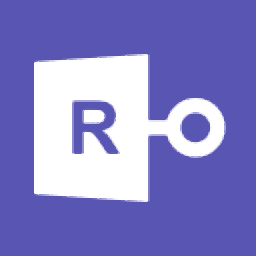iSunshare PDF Password Genius(pdf密码解除软件)
v3.1.20 免费版- 软件大小:14.4 MB
- 更新日期:2020-06-12 15:35
- 软件语言:简体中文
- 软件类别:密码恢复
- 软件授权:免费版
- 软件官网:待审核
- 适用平台:WinXP, Win7, Win8, Win10, WinAll
- 软件厂商:

软件介绍 人气软件 下载地址
iSunshare PDF Password Genius是一款简单易用的pdf密码解除软件,当用户创建一个PDF便携式文档时,常常会为PDF设置密码保护,从而在一定程度上保护文档的安全,若您忘记所设置的密码,则可以使用PDF Password Genius来快速获取PDF文档密码,从而重新获取访问与操作权限,该程序提供了暴力、掩码、字典四种算法,您可以根据所了解的密码信息来进行选择类型,若完全忘记密码,则可以选择暴力,总的来说,这款软件是非常的简单的PDF密码恢复解决方案,任何类型的用户都能轻松使用,有需要的朋友赶紧下载吧!
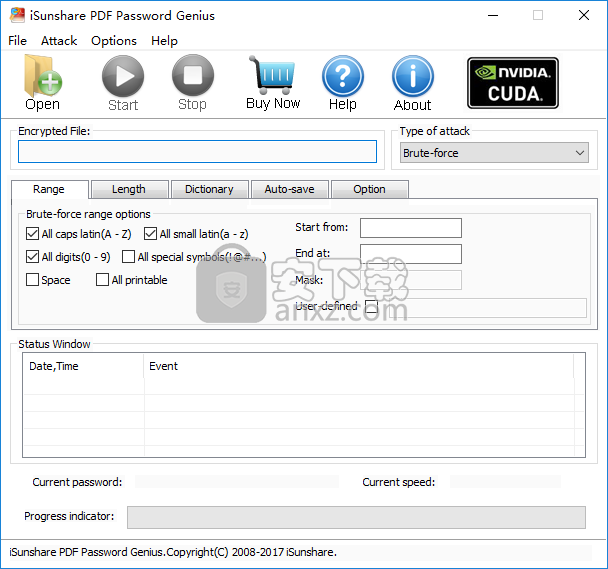
软件功能
1.PDF密码恢复
无论密码的长度和复杂程度如何,都可以在几秒钟内恢复忘记的PDF密码。
您拥有的CPU内核越多,恢复速度就越快。
2. 100%PDF密码恢复率
根据PDF密码功能,标准版提供了四种强大的密码攻击类型。
专业版提供了强大的蛮力攻击和客户端程序“ iSunshare PDF Peer”,以确保使用局域网中的客户端程序和计算机恢复PDF密码。
3.自动保存并恢复PDF密码恢复过程
PDF Password Genius突然停止运行时,将自动保存PDF密码恢复过程。
下次运行该程序时,请恢复该过程。
4.提供了两个版本的PDF Password Genius,用于在PC或LAN中恢复PDF密码。
标准版:支持具有四种强大密码攻击类型的PC上的轻松PDF密码恢复。
专业版:通过LAN(局域网)中的默认蛮力和客户端程序“ iSunshare PDF Peer”支持快速的PDF密码恢复。通常,它会比标准版本更快,因为局域网中有更多计算机可用来恢复PDF密码。使用的CPU内核越多,PDF密码恢复的速度就越快。
软件特色
使用四种强大的攻击之一
对于初学者来说,该程序采用了简单的安装向导,并且可以在安装程序完成后快速启动。从界面显示的那一刻起,界面非常友好。不用说,第一步就是加载目标PDF文件,但是一次只能处理一个文件。
为了获取密码,该应用程序依赖于一些强大的算法,您可以选择所需的一种。下拉菜单使您可以选择“蛮力”,“掩码”,“字典”和“智能”。每种方法都有其自己的配置选项,这些配置选项取决于您的选择。
配置攻击类型以缩小结果范围
可在各个选项卡中找到配置,例如范围,长度和字典。蛮力攻击和掩码攻击得益于范围选项,如果您有想法,可以使用该选项选择密码中使用的字符集。智能攻击类型仅需要配置可能的最小和最大密码长度。
就字典攻击而言,它只是一种在应用程序找到密码之前检查一系列文本字符串的方法。如果密码不在词典文件中,则成功的可能性很小甚至没有。如果您希望使用自己的密码而不是预定义的文件,则可以加载该密码。
考虑所有因素,iSunshare PDF Password Genius附带了一组功能强大的工具,这些工具可以确保从PDF文档中恢复密码。可以配置方法,尽管可能需要花费一些时间才能弄清楚,但应用程序最后会显示它,让您将其复制到剪贴板。
安装方法
1、下载并解压软件,双击安装程序进入iSunshare PDF Password Genius安装界面,单击【next】。
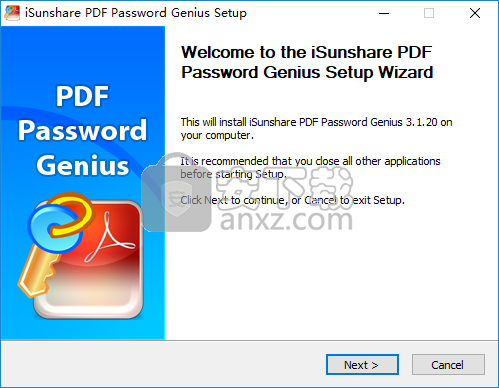
2、阅读最终用户许可协议,点击【I Agree】按钮同意并进入下一步的安装。
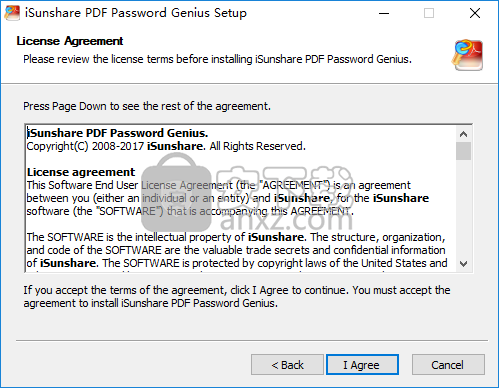
3、选择安装文件夹,用户可以选择默认的C:\Program Files (x86)\iSunshare PDF Password Genius,然后点击【install】按钮开始进行安装。
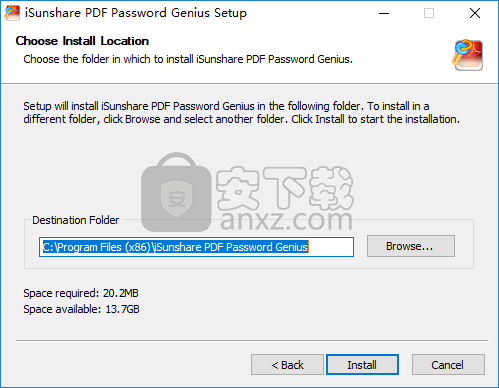
4、弹出如下的iSunshare PDF Password Genius安装成功的提示,然后点击【finish】完成安装。
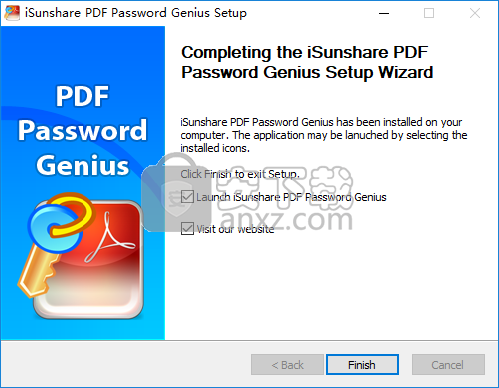
使用说明
恢复PDF密码
步骤1:添加加密的PDF文件。
单击“ 打开”按钮导入pdf文件。然后,您将在“ 加密文件”框中看到加密的pdf文件。
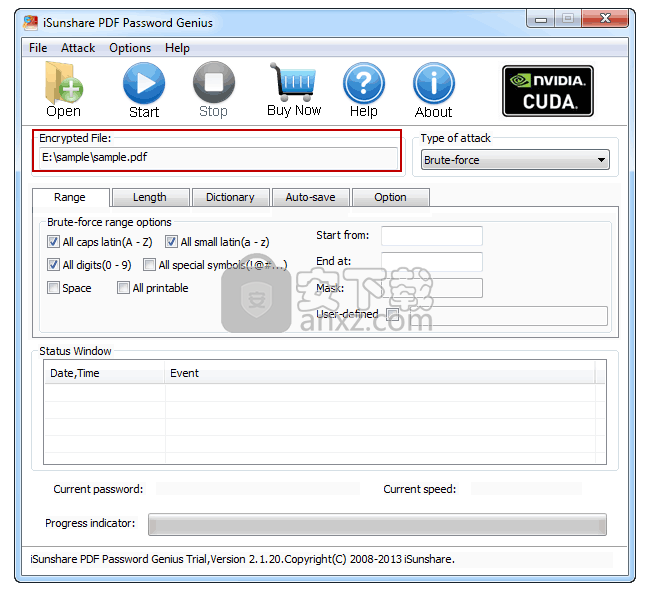
步骤2:选择PDF密码攻击类型并进行设置。
单击“攻击类型”,您会看到有四种攻击类型可供选择,暴力,带掩码的暴力,字典和智能。对您选择的每种攻击类型进行一些设置。
以蛮力攻击为例。
蛮力攻击。这种类型的攻击将尝试在指定范围内尝试所有可能的字符组合。密码恢复引擎经过高度优化,因此可以立即恢复短密码。设置范围和长度。
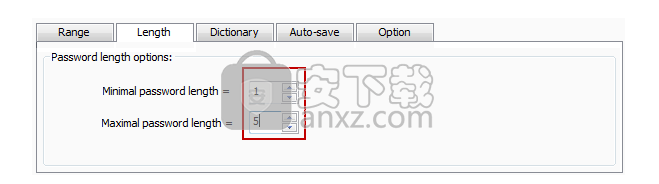
该范围通常保持默认值,并且可以根据可能的密码长度来重置长度,以减少恢复时间。接下来概述其他三种密码攻击。
步骤3:单击“开始”按钮以恢复PDF密码。
单击“ 开始”按钮后,PDF密码恢复程序开始运行,直到弹出带有PDF文件密码的窗口。这意味着PDF密码恢复成功。您可以复制密码以保存或打开导入的PDF文件。
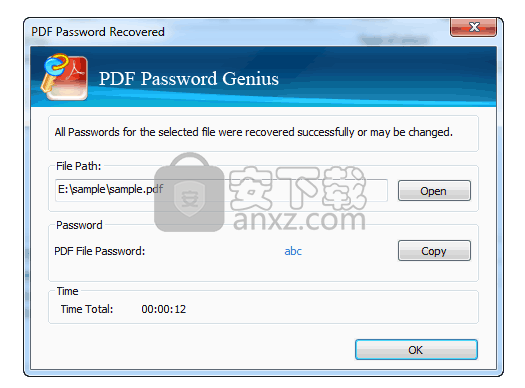
字典密码恢复恢复设置
当您选择字典恢复类型时,密码恢复程序将检查字典文件中的密码,以查找可以成功打开加密文件的密码。因此,保存在词典文件中的密码编号将影响密码恢复的速度。拥有尽可能准确的字典文件将使密码恢复更加有效。
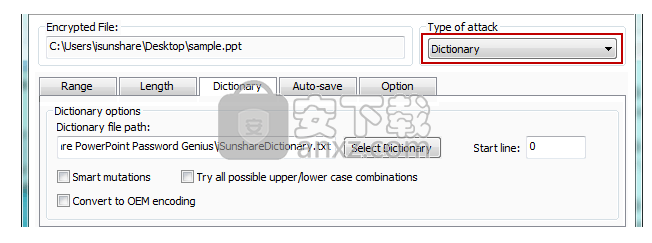
您可以从两个来源获得字典文件。一个是密码恢复程序提供的默认词典文件,另一个是我们创建或找到的一个密码文件。
创建功能强大的密码字典文件
步骤1:确保可以使用哪些密码来创建字典文件。
常用密码。
通常,它们是简单的密码,但仍经常使用,例如12345、12345678、11111111、00000000、88888888,abc,abc123,admin,ABC123等。如果您不知道,则可以搜索Internet。
旧的或曾经使用过的密码。
某些特殊字符,例如您在其他情况下使用的电话号码,生日,门密码,电子邮件密码,计算机用户登录密码,Facebook密码等。
步骤2:在新的记事本中键入密码,并另存为字典文件。
打开一个新的记事本,然后依次一行一行地输入密码。然后将其保存在您的计算机上。这将是一个txt文件,其中包括您要用于字典密码恢复的所有密码。
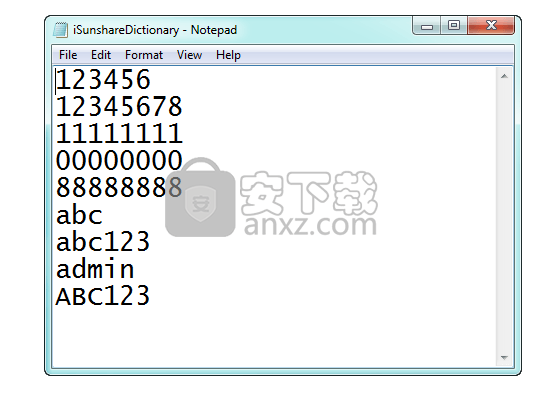
使用字典恢复类型恢复密码
步骤1:从恢复类型的下拉列表中选择字典恢复。
步骤2:单击“ 词典”选项卡,然后选择一个词典文件。
单击“加密文件”框下的“词典”选项卡,然后单击“ 选择词典”按钮浏览并选择您创建的词典文件。它将在“ 词典文件路径”框中显示。
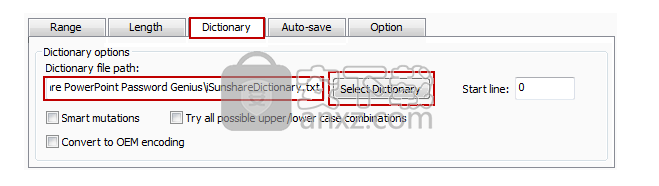
如果未选择任何词典文件,则将使用默认词典文件来恢复加密的文件密码。
如果要使用默认词典恢复密码,请执行以下操作。
当您运行密码恢复程序时,默认字典已自动导入。但是,当您选择默认词典时,您仍然可以做些事情来使密码恢复更快。例如,如果您知道最小密码长度,则可以设置“ 起始行”,因为默认字典中的密码按密码长度列出。
当您选择了密码恢复类型的所有设置后,现在只需单击“ 开始”按钮即可恢复Office / PDF / RAR / ZIP密码。
人气软件
-

pdf password remover(PDF) 3.1 MB
/简体中文 -
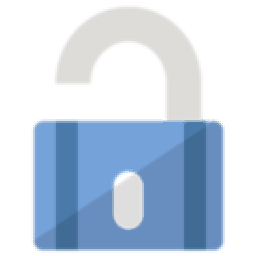
Ty2y密码(多功能压缩包密码工具) 1.45 MB
/简体中文 -

Passware Kit(密码恢复器) 34.6 MB
/简体中文 -

RAR Password Unlocker(RAR密码工具) 2.47 MB
/简体中文 -
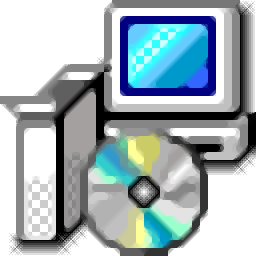
lockdwg.VLX插件 0.05 MB
/简体中文 -

瞬间Word密码 Word Password Recovery Master 4.0.0.3 2.00 MB
/英文 -

PDF文件解密程序专业版 5.79 MB
/简体中文 -

Rar Password Unlocker(winrar密码清除工具) 2.5 MB
/简体中文 -

永宏plc解密软件 1.13 MB
/简体中文 -
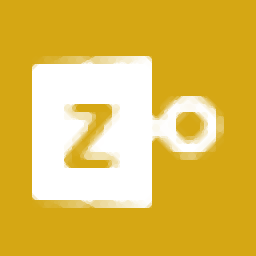
ZIP密码移除工具(PassFab for ZIP) 19.8 MB
/简体中文


 PstPassword(多功能问价密码恢复工具) v1.20 免费版
PstPassword(多功能问价密码恢复工具) v1.20 免费版  PassFab for PPT(PPT密码恢复软件) v8.4.3.6
PassFab for PPT(PPT密码恢复软件) v8.4.3.6  Word Password Recovery Master(Word密码恢复软件) v4.1.0.1 官方版
Word Password Recovery Master(Word密码恢复软件) v4.1.0.1 官方版  Sage Password Recovery(Sage密码恢复工具) v2.7.2
Sage Password Recovery(Sage密码恢复工具) v2.7.2  Excel Password Unlocker(Excel密码恢复软件) v5.0 汉化
Excel Password Unlocker(Excel密码恢复软件) v5.0 汉化